Содержание
Новый формат изображения WEBP в Google довольно крут: его уникальные системы сжатия могут отображать изображения примерно на две трети размера одного и того же изображения в формате JPEG или PNG.
Но, несмотря на шесть лет развития, и значительную популярность в продуктах Google, он по-прежнему не поддерживается некоторыми из наиболее распространенных инструментов для создания и просмотра изображений. Windows в приложении по умолчанию для просмотра фотографий, например, не может открыть этот формат. Так же Word и многие другие не могут использовать для вставки в документ. Можно, конечно, конвертировать одним из этих инструментов, но есть путь проще.
Как сохранить изображение WEBP в более общем формате?
Откройте браузер Chrome, Яндекс или Opera на любой платформе — только эти два основных браузера, которые поддерживают отображение изображений WEBP. Перейдите на сайт, который использует изображения WEBP, все картинки в play.google.com размещены в экономичном формате.
Щелкните правой кнопкой мыши или долго нажмите одно из изображений и нажмите кнопку «Открыть изображение в новой вкладке», получится картинка WEBP со своим URL-адресом в верхней части этой вкладки. Эта ссылка непосредственно на объект изображения, которую вы можете отредактировать и одновременно изменить формат файла. Это почти чудо, которое может браузер.
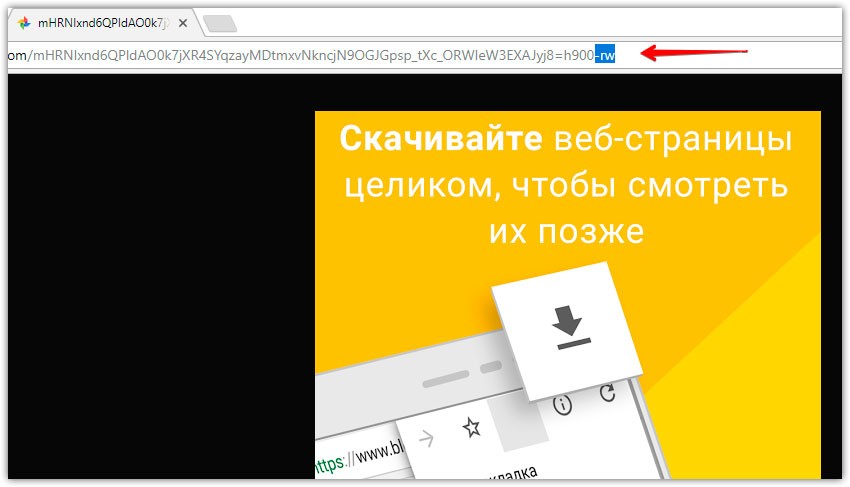
Щелкните по строке URL, удалите последние три символа в адресе («-rw»), а затем нажмите «Ввод». То же изображение будет отображаться снова, но на этот раз оно отображается в исходном формате, обычно JPEG или PNG.
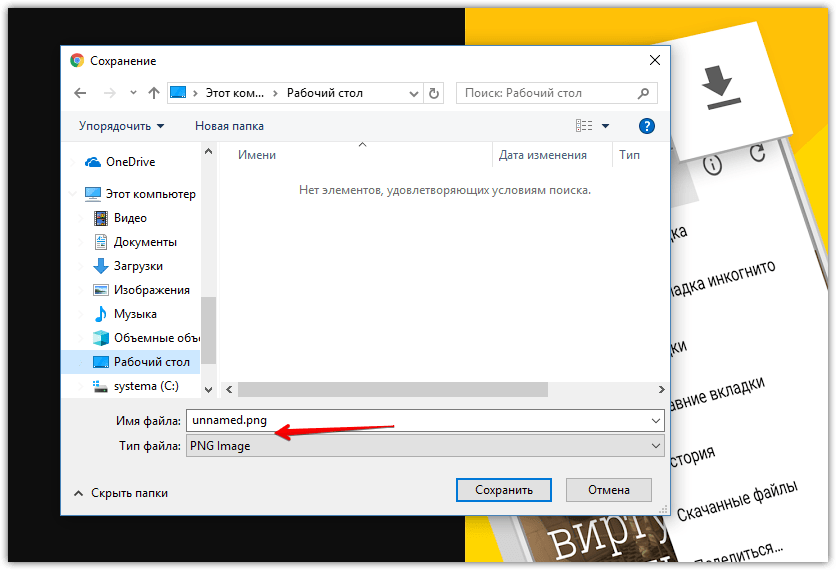
Щелкните правой кнопкой мыши или долго нажмите изображение, а затем выберите опцию «Сохранить изображение как». Что сохранит его в исходном формате — как и любой другой файл.
Способ в новой вкладке
Просто открывайте картинку в новой вкладке и при сохранении меняйте ее расширение с .webp на .png или .jpg — покажу на примере Авито.
С помощью расширения для Chrome
Добавляем кнопку в контекстное меню сохранит в PNG или Jpeg одним кликом сохраняем картинки. Save image as Type отличное расширение для браузера, просто работает, с присваиванием имен некоторым файлам бывает проблема с «абракадаброй», но это меньшее из зол.
Просто скачайте программу и следуйте инструкции ниже!
Как конвертировать WebP в JPG и другие форматы
WebP – это новый формат изображений, разработанный компанией Google. Данный формат был создан специально для использования в Интернете. Главное преимущество WebP – маленький размер файлов, что увеличивает скорость загрузки веб-страниц. Однако некоторые браузеры и другие программы до сих пор не поддерживают этот формат.
Вам больше не нужно искать, чем открыть картинку в формате WebP. Просто переконвертируйте ее в более распространенный формат, например: JPG (JPEG), PNG или GIF. При помощи конвертера от Movavi сделать это проще простого! Скачайте подходящую версию программы на компьютер, следуйте пошаговой инструкции, и вы узнаете, как переделать формат изображений WebP.
Установите конвертер WebP в JPG
Скачайте Movavi Конвертер Видео и установите программу на компьютер, следуя инструкциям по установке.
Добавьте изображения в программу
Нажмите кнопку Добавить файлы в верхней части окна конвертера, затем нажмите Добавить изображения. Выберите файлы, которые необходимо перевести в другой формат, и нажмите Открыть.
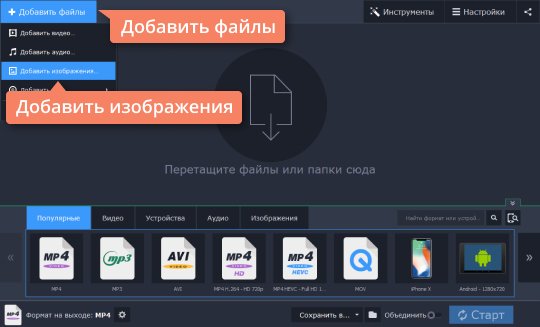
Выберите формат для конвертации
В нижней части окна программы перейдите во вкладку Изображения и выберите формат, в который нужно преобразовать фото. Например, если вы хотите конвертировать в JPG, то нажмите на иконку формата JPG и затем в выпадающем списке выберите JPG.
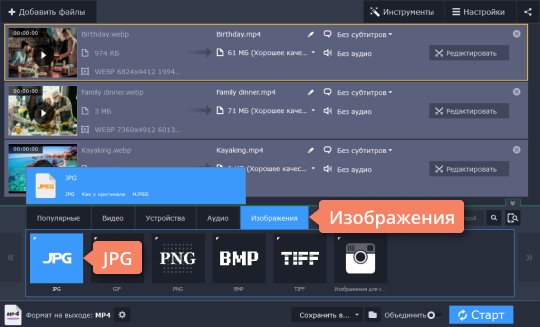
Сконвертируйте файлы
Нажмите на значок папки в нижней части окна конвертера и выберите папку для сохранения готовых изображений. Чтобы изменить формат файлов, нажмите кнопку Старт.
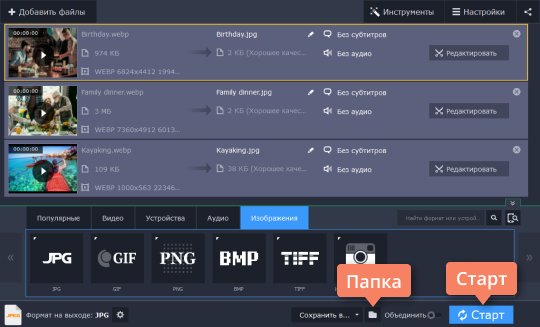
Теперь вы знаете, что делать, если картинка из Интернета сохраняется в формате WebP и не открывается ни в одной программе. Просто измените формат ваших изображений с помощью Конвертера от Movavi! Эта универсальная программа поможет вам справиться с множеством разнообразных задач: с легкостью конвертируйте файлы в популярные форматы, сжимайте видео, изменяйте битрейт аудио и многое другое.
Он-лайн конвертер изображений
Конвертируйте ваши файлы Google Web Picture files в Joint Photographic Experts Group JFIF format с помощью этого конвертера WEBP в JPG.
Ошибка: количество входящих данных превысило лимит в 10.
Чтобы продолжить, вам необходимо обновить свою учетную запись:
Ошибка: общий размер файла превысил лимит в 100 MB.
Чтобы продолжить, вам необходимо обновить свою учетную запись:
Ошибка: общий размер файла превысил абсолютный лимит в 8GB.
Для платных аккаунтов мы предлагаем:
-
Вплоть до 8GB общего размера файла за один сеанс конвертирования 200 файлов на одно конвертирование Высокий приоритет и скорость конвертирования Полное отсутствие рекламы на странице Гарантированный возврат денег
-
До 100 Мб общего размера файла за один сеанс конвертирования 10 файлов на одно конвертирование Обычный приоритет и скорость конвертирования Наличие объявлений
Мы не может загружать видео с Youtube.
Чтобы конвертировать в обратном порядке из JPG в WEBP, нажмите здесь:
Конвертер JPG в WEBP
Оцените конвертирование JPG с помощью тестового файла WEBP
Не впечатлило? Нажмите на ссылку, чтобы конвертировать наш демонстрационный файл из формата WEBP в формат JPG:
Конвертирование WEBP в JPG с помощью нашего тестового файла WEBP.
WEBP, Google Web Picture files (.webp)
Созданный в 2010 году компанией Google открытый формат изображений WEBP позволяет пользователям сохранять изображения в сжатом виде как с потерями, так и без потерь. Разработчики Google заявляют, что эффективность их метода сжатия позволяет сжимать изображения на 34% больше, чем в случае с форматами JPEG и PNG, и при этом сохранять высокое качество. Теоретически, в случае достаточного.
Что такое WEBP?
JPG, Joint Photographic Experts Group JFIF format (.jpg)
Фото и изображения, которые необходимо передать по электронной почте или выложить в Интернет, должны быть сжаты с целью уменьшения времени их выгрузки и загрузки, а также с целью экономии ресурсов Интернет-канала. Для этого обычно используют изображения в формате JPG. Сжатие с потерями равномерно по всему изображению, причем чем ниже степень сжатия, тем более четким становится изображение.
Что такое JPG?
